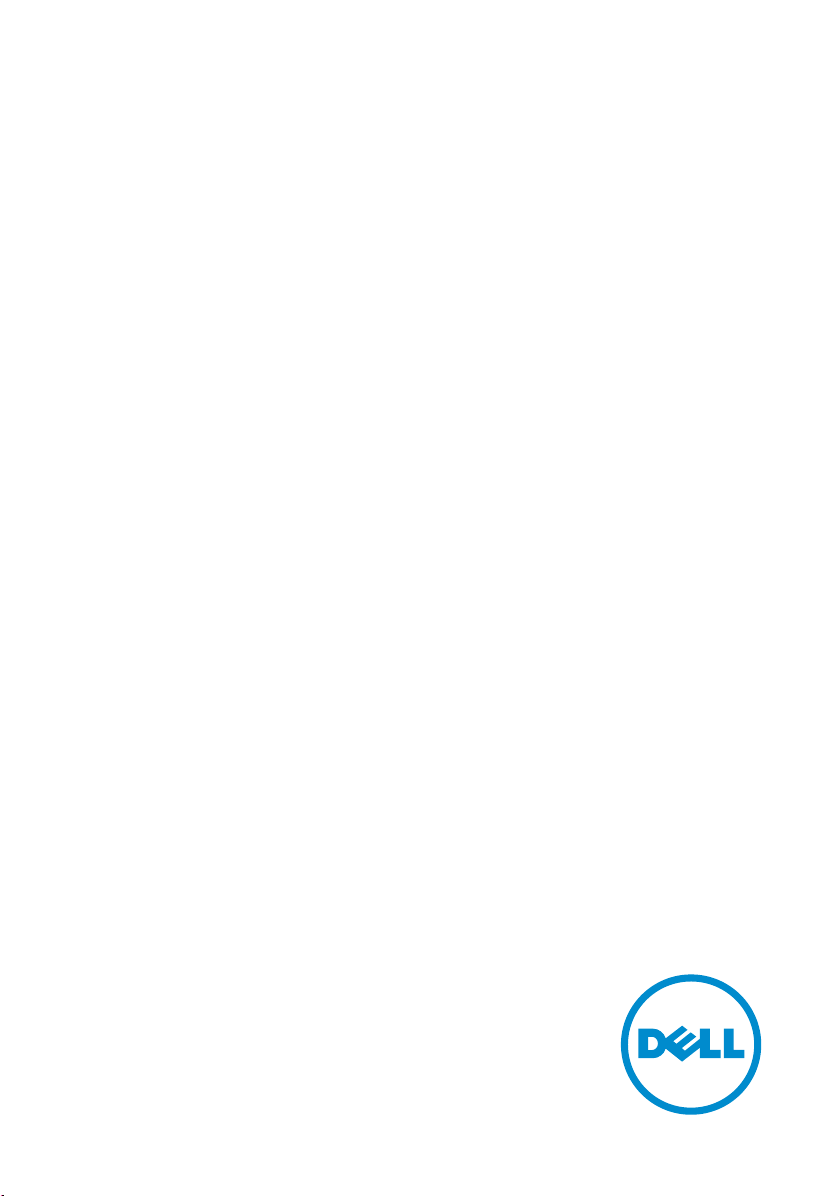
Inspiron 14
3000 Series
サービスマニュアル
コンピュータモデル: Inspiron 14–3443
規制モデル: P53G
規制タイプ: P53G001
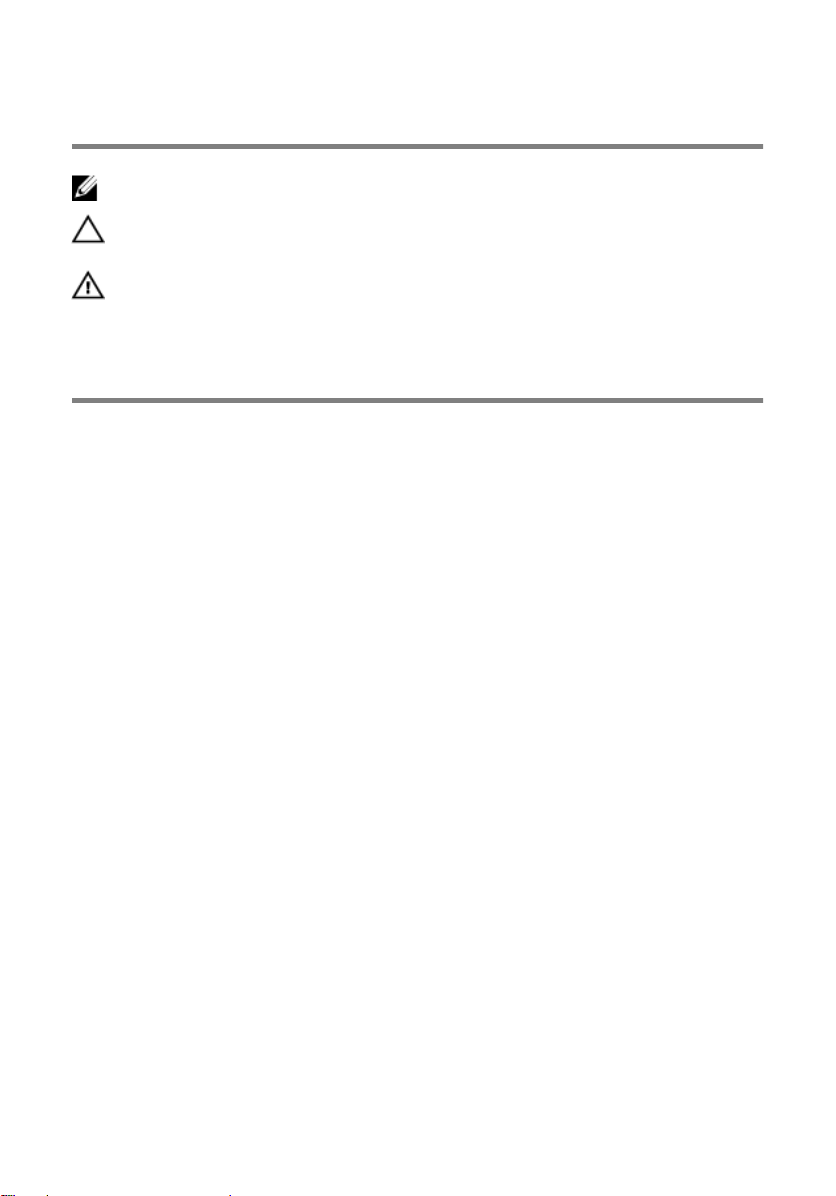
メモ、注意、警告
メモ: コンピュータを使いやすくするための重要な情報を説明しています。
注意: ハードウェアの損傷やデータの損失の可能性を示し、その問題を回避する
ための方法を説明しています。
警告: 物的損害、けが、または死亡の原因となる可能性があることを示していま
す。
著作権 © 2014 Dell Inc. 無断転載を禁じます。この製品は、米国および国際著作権法、ならびに
米国および国際知的財産法で保護されています。Dell™、およびデルのロゴは、米国および / また
はその他管轄区域における
よび名称は、各社の商標である場合があります。
2014 - 11
Rev. A00
Dell Inc. の商標です。本書で使用されているその他すべての商標お
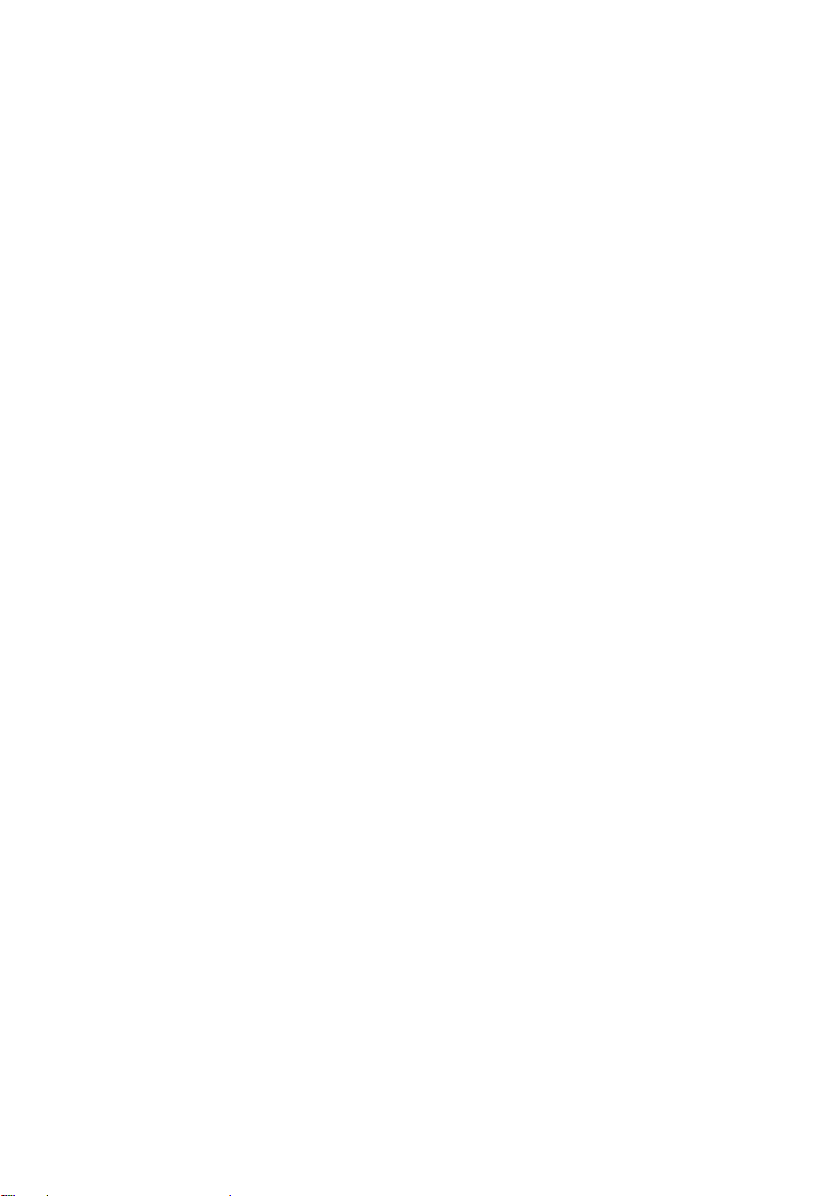
目次
コンピュータ内部の作業を始める前に.......................................9
作業を開始する前に .......................................................................................... 9
安全にお使いいただくために.............................................................................9
奨励するツール.................................................................................................10
コンピュータ内部の作業を終えた後に.....................................12
バッテリーの取り外し................................................................13
手順...................................................................................................................13
バッテリーの取り付け................................................................14
手順...................................................................................................................14
オプティカルドライブの取り外し............................................ 15
作業を開始する前に..........................................................................................15
手順...................................................................................................................15
オプティカルドライブの取り付け............................................ 18
手順...................................................................................................................18
作業を終えた後に.............................................................................................18
ベースカバーの取り外し............................................................19
作業を開始する前に......................................................................................... 19
手順...................................................................................................................19
ベースカバーの取り付け............................................................20
手順.................................................................................................................. 20
作業を終えた後に............................................................................................ 20
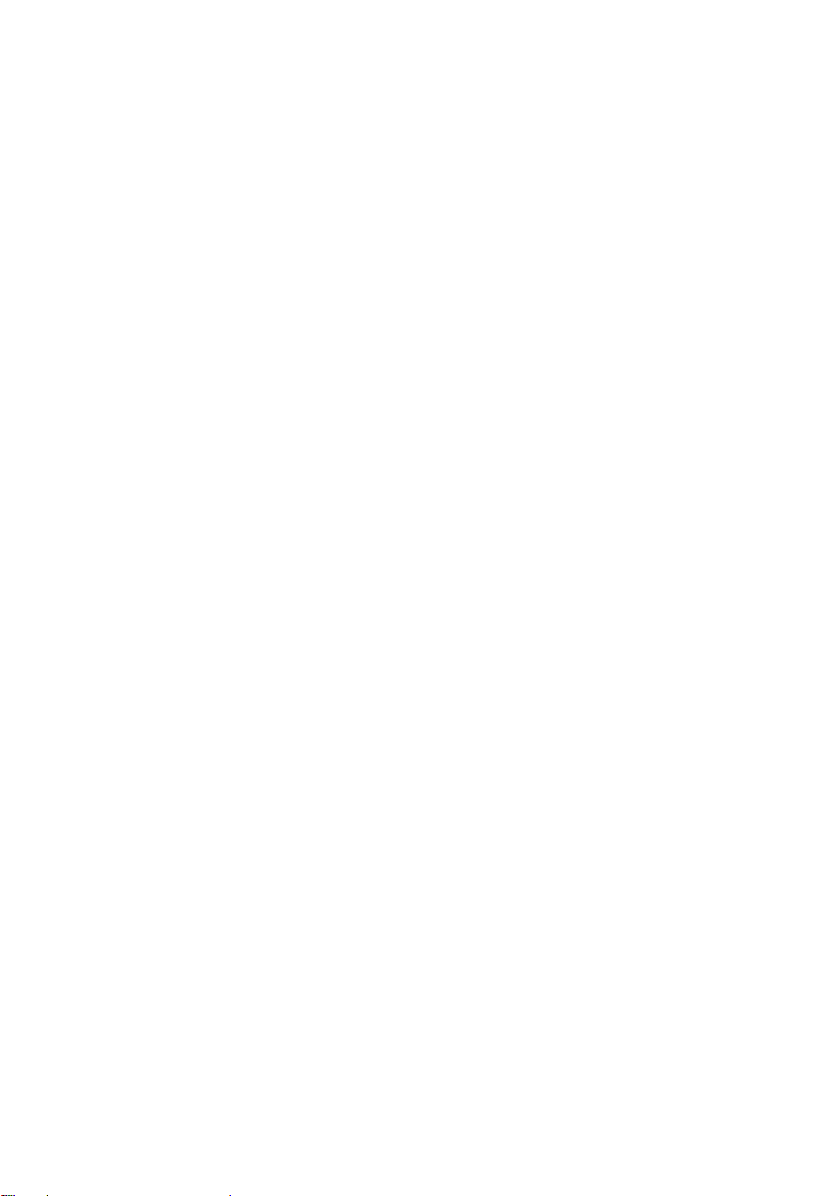
メモリモジュールの取り外し.................................................... 21
作業を開始する前に......................................................................................... 21
手順...................................................................................................................21
メモリモジュールの取り付け....................................................23
手順...................................................................................................................23
作業を終えた後に.............................................................................................24
ワイヤレスカードの取り外し....................................................25
作業を開始する前に......................................................................................... 25
手順...................................................................................................................25
ワイヤレスカードの取り付け.................................................... 27
手順...................................................................................................................27
作業を終えた後に.............................................................................................27
キーボードの取り外し............................................................... 28
作業を開始する前に.........................................................................................28
手順.................................................................................................................. 28
キーボードの取り付け................................................................31
手順...................................................................................................................31
作業を終えた後に............................................................................................. 31
キーボードケーブルの折りたたみ....................................................................31
ハードドライブの取り外し........................................................34
作業を開始する前に.........................................................................................34
手順.................................................................................................................. 34
ハードドライブの取り付け........................................................37
手順...................................................................................................................37
作業を終えた後に.............................................................................................37
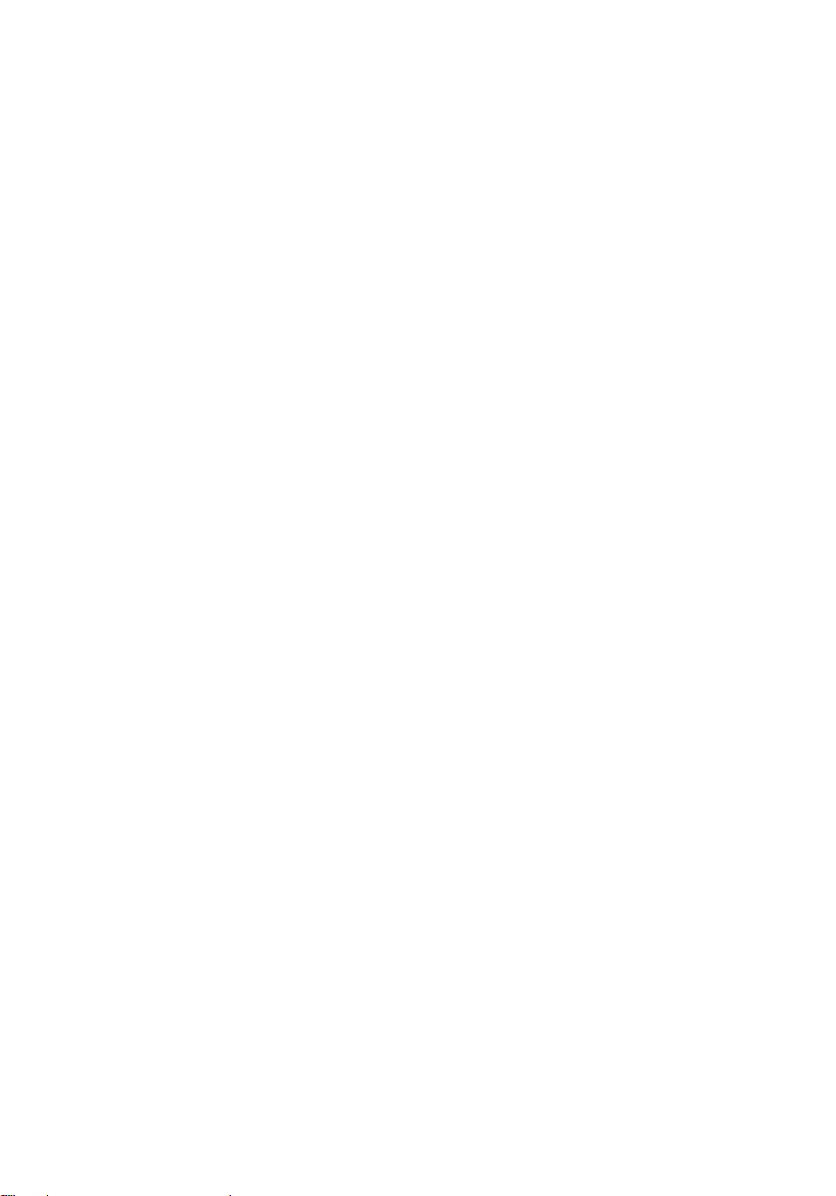
パームレストの取り外し............................................................38
作業を開始する前に.........................................................................................38
手順.................................................................................................................. 38
パームレストの取り付け............................................................43
手順.................................................................................................................. 43
作業を終えた後に.............................................................................................43
電源ボタン基板の取り外し....................................................... 44
作業を開始する前に.........................................................................................44
手順.................................................................................................................. 44
電源ボタン基板の取り付け........................................................46
手順.................................................................................................................. 46
作業を終えた後に............................................................................................ 46
タッチパッドの取り外し............................................................47
作業を開始する前に......................................................................................... 47
手順...................................................................................................................47
タッチパッドの取り付け........................................................... 49
手順.................................................................................................................. 49
作業を終えた後に............................................................................................ 49
I/O ボードの取り外し.................................................................51
作業を開始する前に..........................................................................................51
手順...................................................................................................................51
I/O ボードの取り付け.................................................................53
手順...................................................................................................................53
作業を終えた後に.............................................................................................53
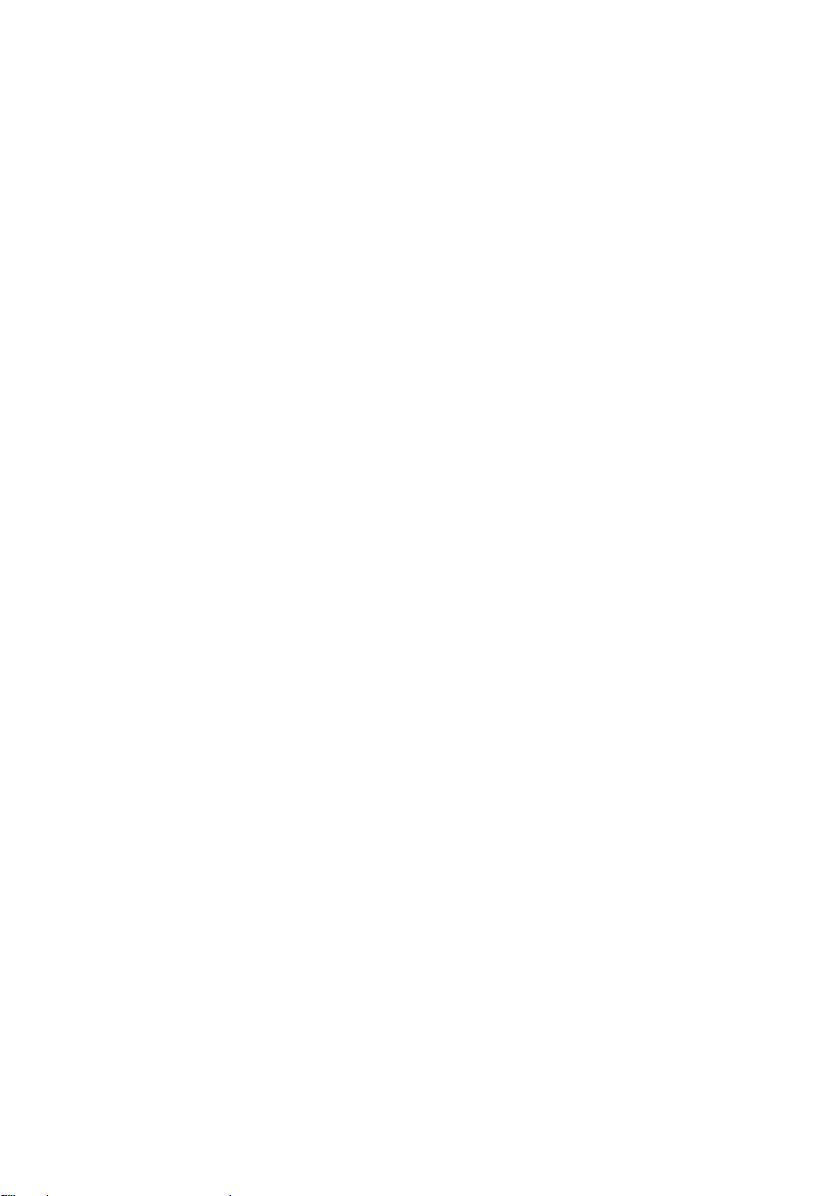
スピーカの取り外し................................................................... 54
作業を開始する前に.........................................................................................54
手順...................................................................................................................54
スピーカの取り付け................................................................... 56
手順...................................................................................................................56
作業を終えた後に.............................................................................................56
コイン型電池の取り外し............................................................57
作業を開始する前に......................................................................................... 57
手順...................................................................................................................57
コイン型電池の取り付け............................................................59
手順...................................................................................................................59
作業を終えた後に.............................................................................................59
電源アダプタポートの取り外し................................................60
作業を開始する前に.........................................................................................60
手順.................................................................................................................. 60
電源アダプタポートの取り付け................................................62
手順.................................................................................................................. 62
作業を終えた後に.............................................................................................62
システム基板の取り外し............................................................63
作業を開始する前に.........................................................................................63
手順.................................................................................................................. 63
システム基板の取り付け............................................................66
手順.................................................................................................................. 66
作業を終えた後に............................................................................................ 66
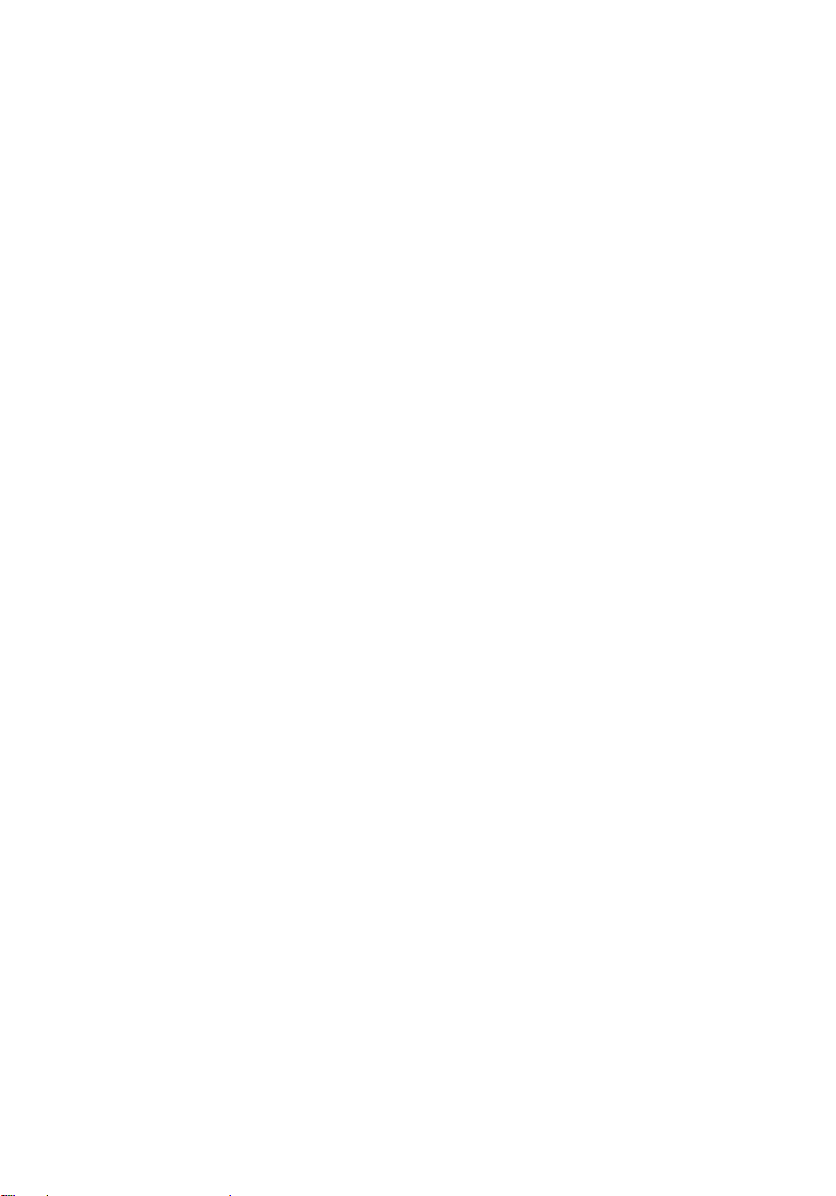
ヒートシンクアセンブリの取り外し........................................68
作業を開始する前に.........................................................................................68
手順.................................................................................................................. 68
ヒートシンクアセンブリの取り付け........................................ 70
手順...................................................................................................................70
作業を終えた後に.............................................................................................70
ディスプレイアセンブリの取り外し.........................................71
作業を開始する前に..........................................................................................71
手順................................................................................................................... 71
ディスプレイアセンブリの取り付け........................................ 73
手順...................................................................................................................73
作業を終えた後に.............................................................................................73
ディスプレイベゼルの取り外し................................................74
作業を開始する前に......................................................................................... 74
手順...................................................................................................................74
ディスプレイベゼルの取り付け................................................ 76
手順...................................................................................................................76
作業を終えた後に.............................................................................................76
ディスプレイヒンジの取り外し................................................ 77
作業を開始する前に......................................................................................... 77
手順...................................................................................................................77
ディスプレイヒンジの取り付け................................................ 79
手順...................................................................................................................79
作業を終えた後に.............................................................................................79
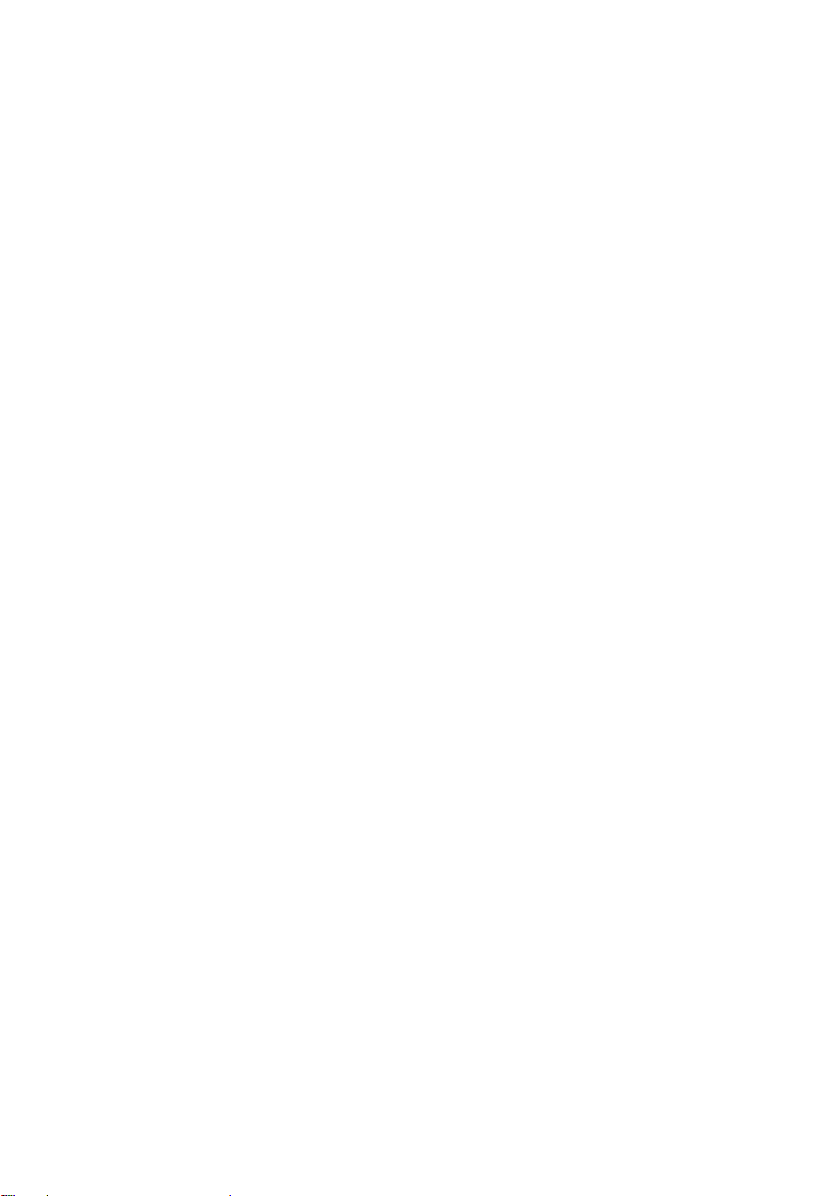
ディスプレイパネルの取り外し................................................80
作業を開始する前に.........................................................................................80
手順.................................................................................................................. 80
ディスプレイパネルの取り付け................................................83
手順.................................................................................................................. 83
作業を終えた後に.............................................................................................83
カメラの取り外し....................................................................... 84
作業を開始する前に.........................................................................................84
手順.................................................................................................................. 84
カメラの取り付け....................................................................... 86
手順.................................................................................................................. 86
作業を終えた後に............................................................................................ 86
BIOS のフラッシュ..................................................................... 87
「困ったときは」と「デルへのお問い合わせ」.......................88
セルフヘルプリソース..................................................................................... 88
デルへのお問い合わせ..................................................................................... 88
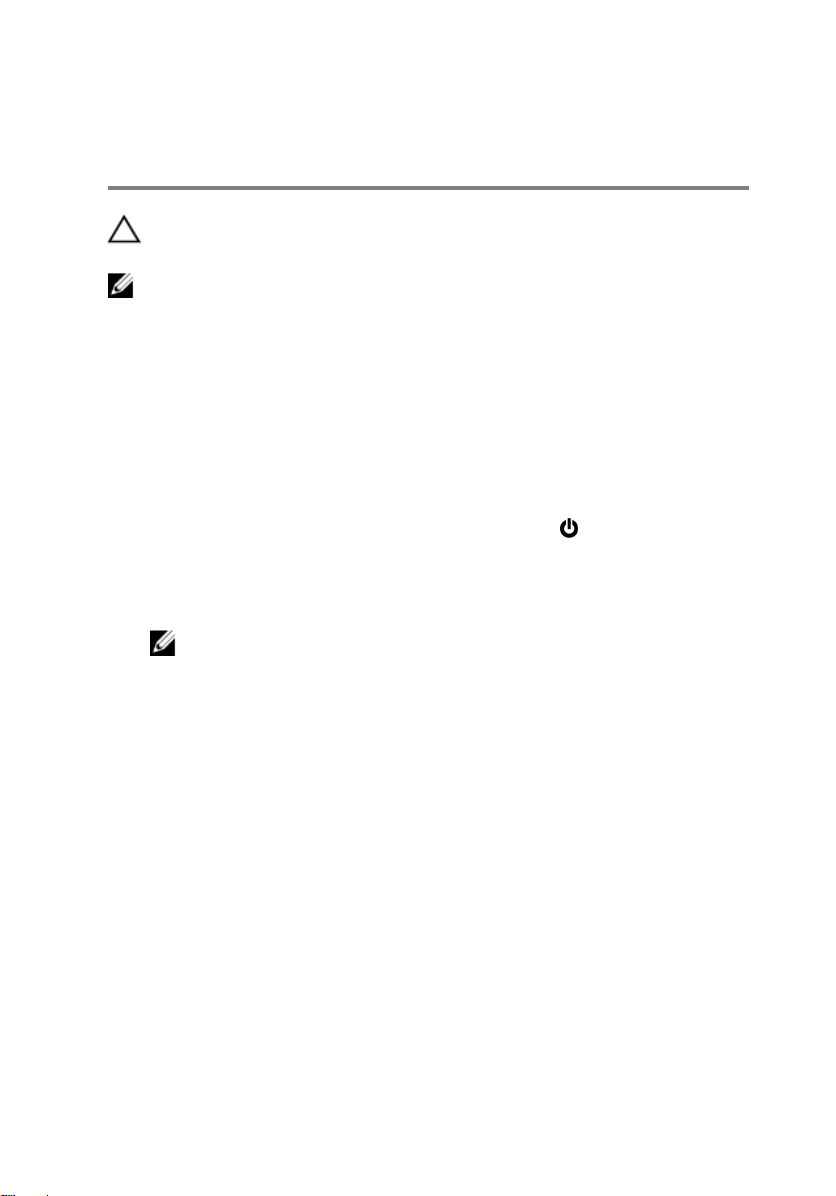
コンピュータ内部の作業を始め る前に
注意: コンポーネントおよびカードは、損傷を避けるために端を持つように
してください。ピンおよび接合部には触れないでください。
メモ: 本書の画像は、ご注文の構成によってお使いのコンピュータと異なる
場合があります。
作業を開始する前に
1 開いているファイルはすべて保存して閉じ、実行中のプログラムはすべて終
了します。
2 コンピュータをシャットダウンします。
– Windows 8.1: スタート 画面で、電源アイコン → シャットダウンを
クリックまたはタップします。
– Windows 7:スタート → シャットダウンの順にクリックまたはタップし
ます。
メモ: 他のオペレーティングシステムを使用している場合は、お使いの
オペレーティングシステムのシャットダウン方法に関する文書を参照
してください。
3 コンピュータおよび取り付けられているすべてのデバイスをコンセントか
ら外します。
4 電話ケーブル、ネットワークケーブルなどのすべてのケーブルをコンピュー
タから外します。
5 キーボード、マウス、モニタなど取り付けられているすべてのデバイスや周
辺機器をコンピュータから外します。
6 すべてのメディアカードと光ディスクをコンピュータから取り外します(取
り付けている場合
7 コンピュータの電源を抜いたら、5 秒ほど電源ボタンを押し続けてシステム
基板の静電気を放電させます。
)。
安全にお使いいただくために
身体の安全を守り、コンピュータを損傷から保護するために、次の安全に関する
注意に従ってください。
9
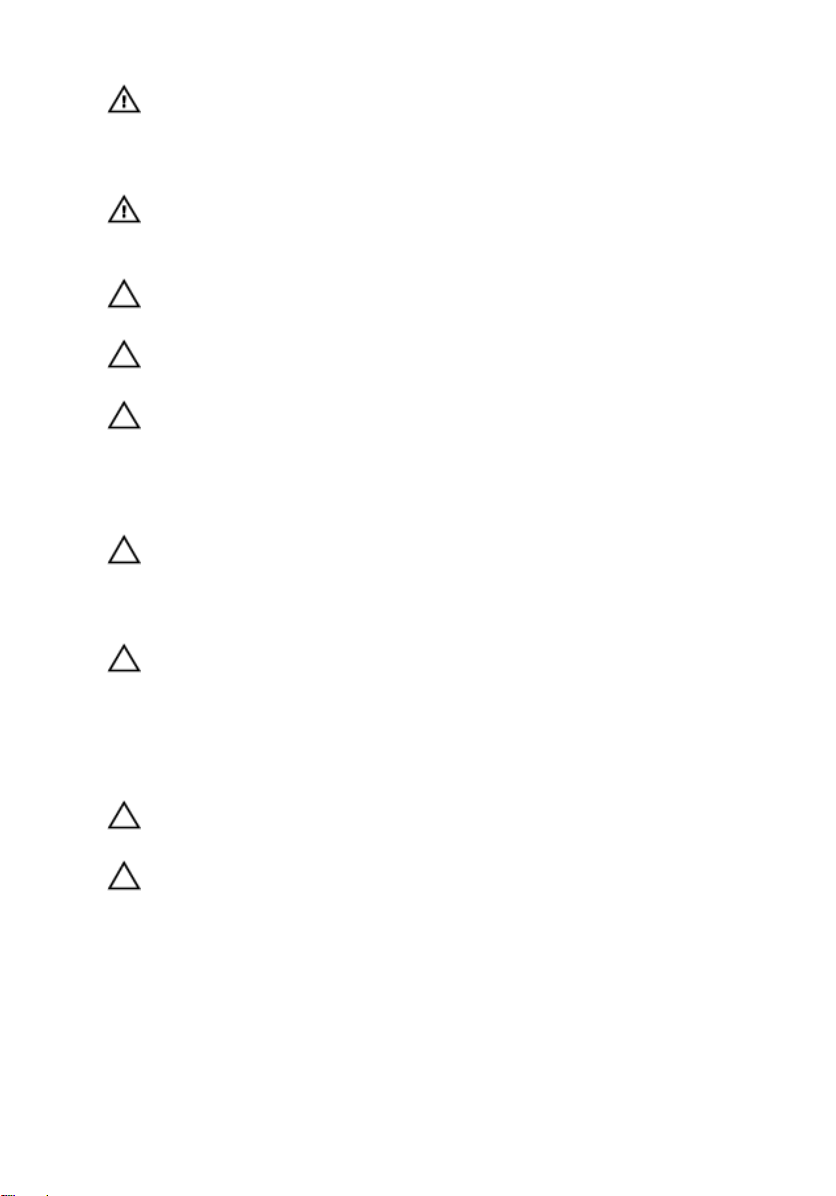
警告: コンピュータ内部の作業を始める前に、コンピュータに付属の「安全
に関する情報」に目を通してください。安全に関するベストプラクティス
の詳細は、規制コンプライアンスに関するホームページ
regulatory_compliance)を参照してください。
警告: すべての電源を外してから、コンピュータカバーまたはパネルを開き
ます。コンピュータ内部の作業が終わったら、カバー、パネル、ネジをす
べて取り付けてから、電源に接続します。
注意: コンピュータの損傷を避けるため、平らで清潔な場所で作業を行うよ
うにしてください。
注意: コンポーネントおよびカードは、損傷を避けるために端を持つように
してください。ピンおよび接合部には触れないでください。
注意: Dell テクニカルアシスタンスチームの許可または指示によるトラブ
ルシューティングと修理のみを行ってください。
い修理による損傷は、保証の対象となりません。製品に付属している「安
全にお使いいただくための注意」、または dell.com/
regulatory_compliance を参照してください。
注意: コンピュータの内部に触れる前に、コンピュータの裏面など塗装され
ていない金属面に触れ、静電気を除去します。作業中は定期的に塗装され
ていない金属面に触れ、内部コンポーネントを損傷する恐れのある静電気
を放出してください。
注意: ケーブルを外すときは、コネクタまたはプルタブを引っ張り、ケーブ
ル自身を引っ張らないでください。ケーブルには、ケーブルを外す前に外
しておく必要のあるロックタブや蝶ネジが付いたコネクタを持つものがあ
ります。ケーブルを外すときは、均等にそろえて、コネクタのピンを曲げ
ないようにしてください。ケーブルを接続するときは、ポートおよびコネ
クタが正しい位置と向きで配置されていることを確認してください。
(dell.com/
Dell の許可を受けていな
注意: ネットワークケーブルを外すには、まずケーブルのプラグをコンピュ
ータから外し、次にケーブルをネットワークデバイスから外します。
注意: メディアカードリーダーに取り付けられたカードは、押して取り出し
ます。
奨励するツール
この文書で説明する操作には、以下のツールが必要です。
• プラスドライバー
10
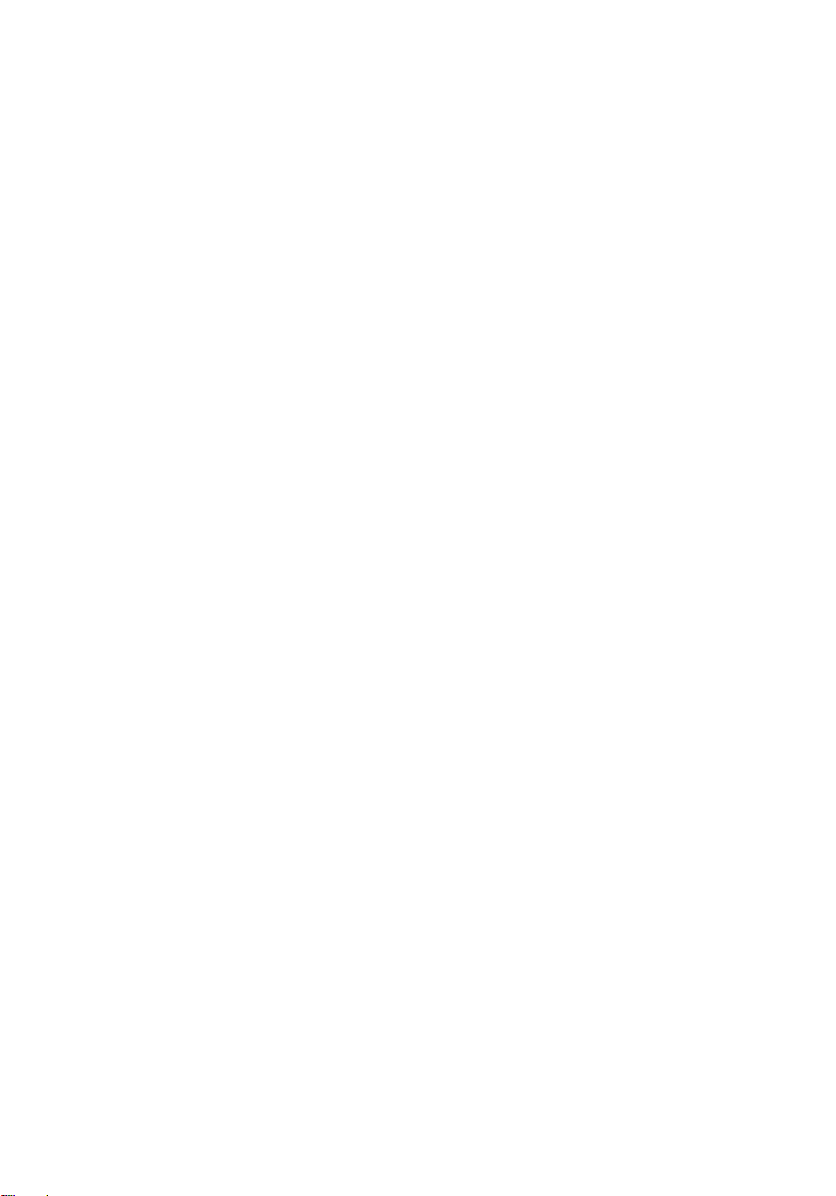
• プラスチックスクライブ
11
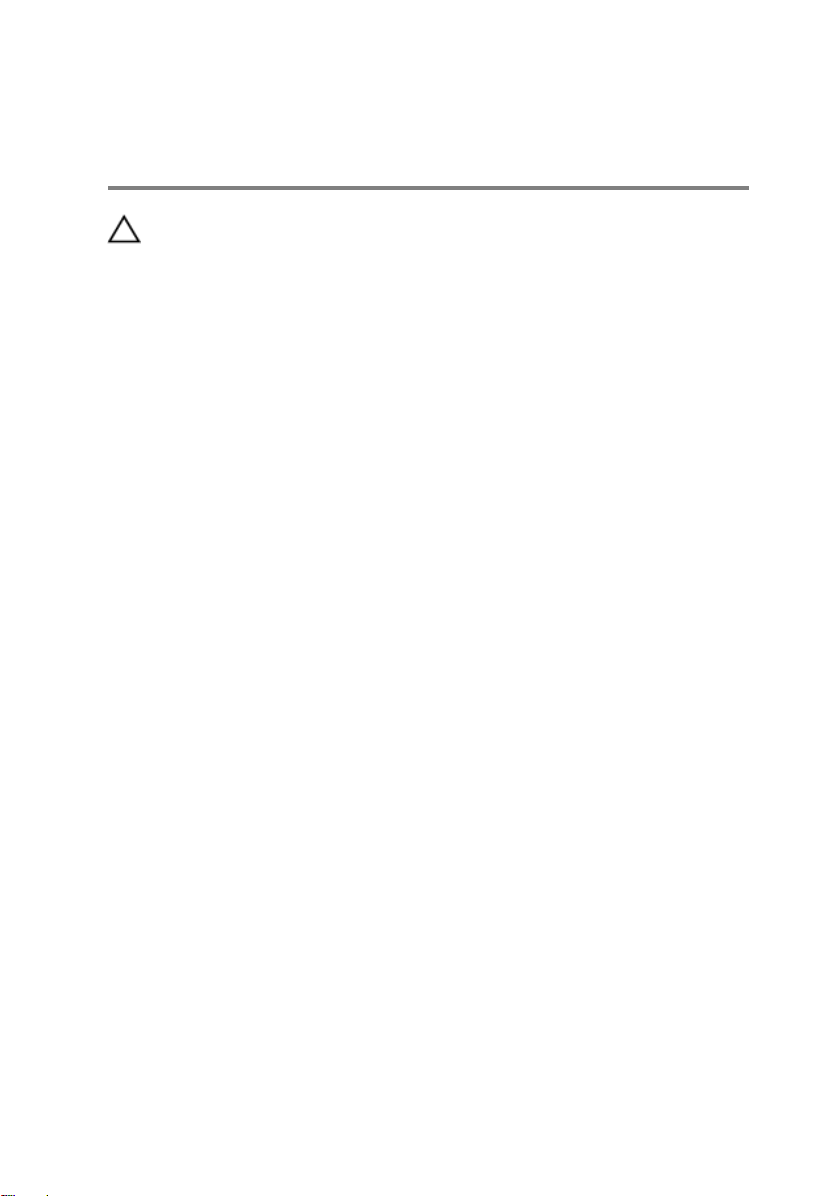
コンピュータ内部の作業を終え た後に
注意: コンピュータ内部にネジが残っていたり、緩んでいたりすると、コン
ピュータに深刻な損傷を与える恐れがあります。
1 すべてのネジを取り付けて、コンピュータ内部にネジが残っていないことを
確認します。
コンピュータでの作業を始める前に、取り外したすべての外付けデバイス、
2
周辺機器、ケーブルを接続します。
3 コンピュータでの作業を始める前に、取り外したすべてのメディアカード、
ディスク、その他のパーツを取り付けます。
4 コンピュータ、および取り付けられているすべてのデバイスをコンセントに
接続します。
5 コンピュータの電源を入れます。
12
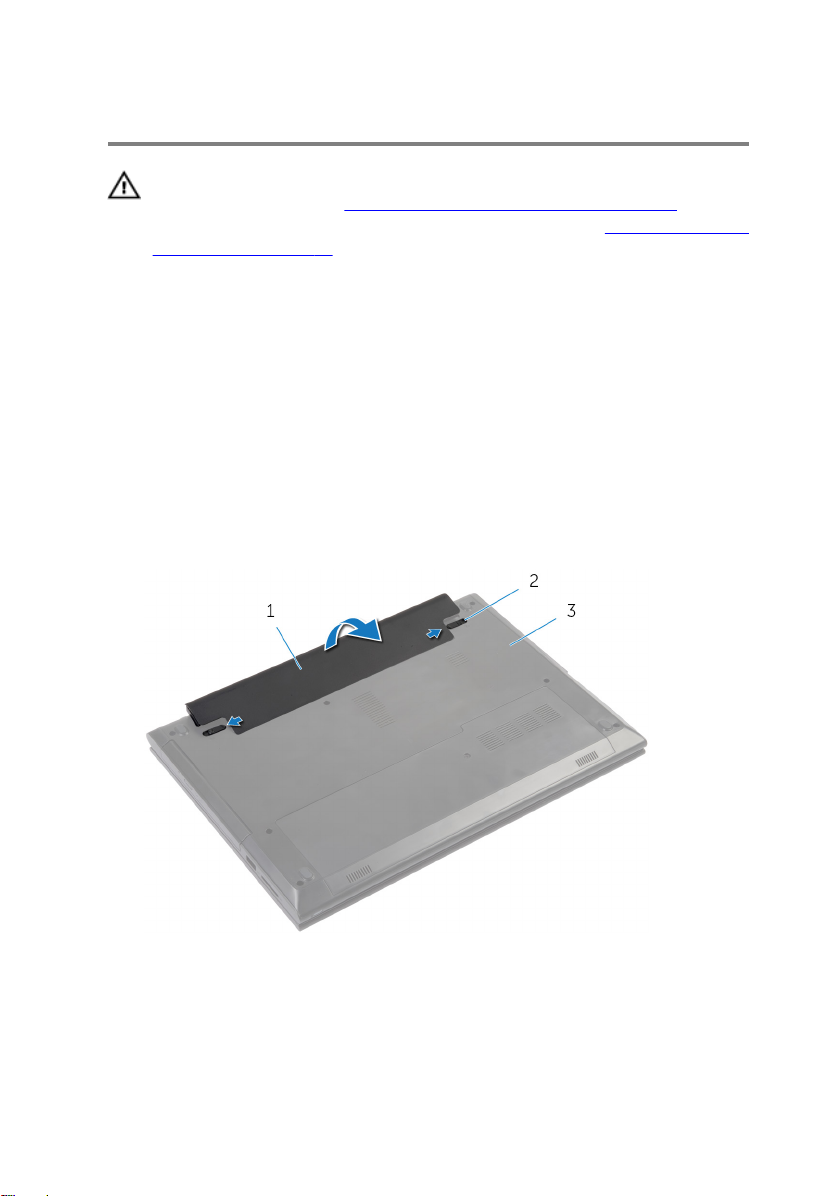
バッテリーの取り外し
警告: コンピュータ内部の作業を始める前に、お使いのコンピュータ内の安
全に関する情報を読み、
従ってください。コンピュータ内部の作業を終えた後、「コンピュータ内部
の作業を終えた後に」の指示に従ってください。より安全にお使いいただ
くためのベストプラクティスについては、dell.com/
regulatory_compliance
い。
手順
1 ディスプレイを閉じて、コンピュータを裏返します。
2 バッテリーラッチをロック解除位置にスライドさせます。バッテリーのロ
ックが解除されると、カチッという音が聞こえます。
3 指先でバッテリーを斜めにして持ち上げ、コンピュータベースから取り外し
ます。
「コンピュータ内部の作業を始める前に」の手順に
の規制順守のホームページを参照してくださ
1 バッテリー 2 ラッチ(2)
3 コンピュータベース
4 コンピュータを表にしてディスプレイを開き、電源ボタンを 5 秒間押し続
け、システム基板の静電気を除去します。
13
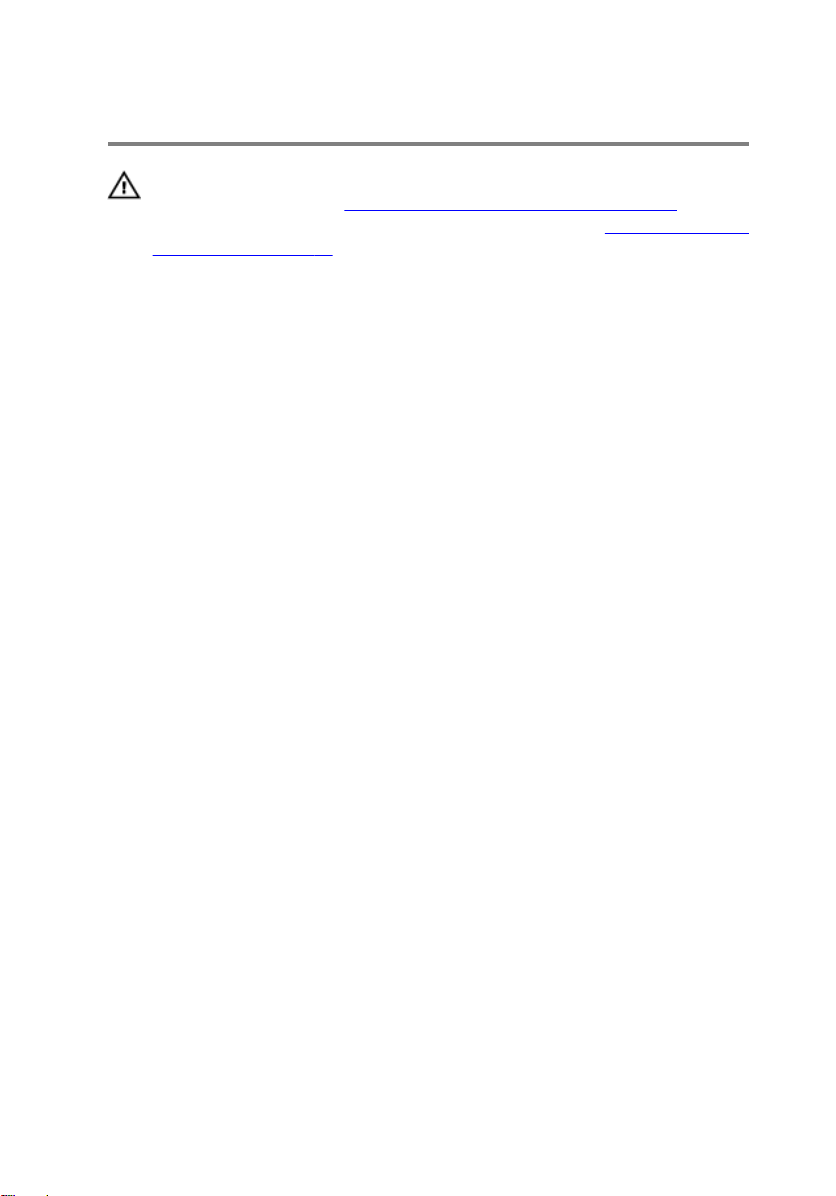
バッテリーの取り付け
警告: コンピュータ内部の作業を始める前に、お使いのコンピュータ内の安
全に関する情報を読み、
従ってください。コンピュータ内部の作業を終えた後、「コンピュータ内部
の作業を終えた後に」の指示に従ってください。より安全にお使いいただ
くためのベストプラクティスについては、dell.com/
regulatory_compliance
い。
手順
バッテリーのタブをバッテリーベイのスロットに差し込み、所定の位置にバッテ
リーをはめ込みます。
「コンピュータ内部の作業を始める前に」の手順に
の規制順守のホームページを参照してくださ
14
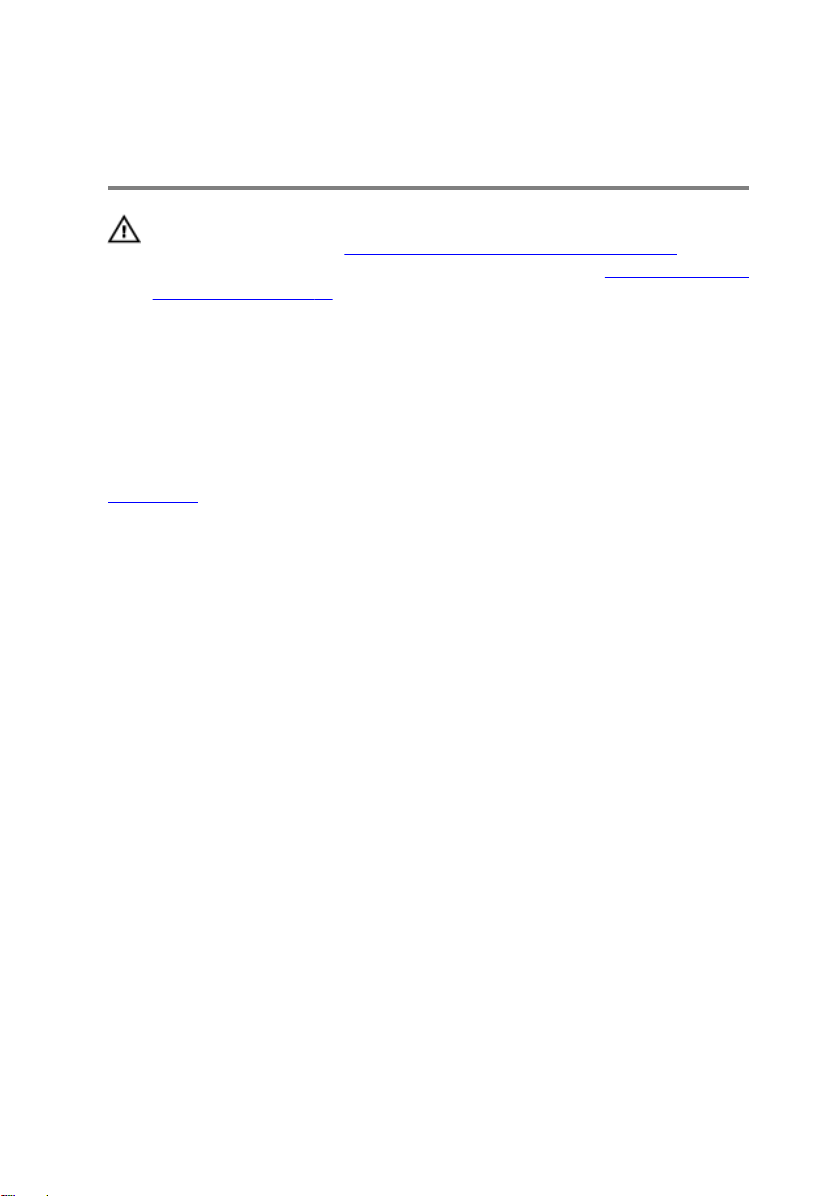
オプティカルドライブの取り外 し
警告: コンピュータ内部の作業を始める前に、お使いのコンピュータ内の安
全に関する情報を読み、
従ってください。コンピュータ内部の作業を終えた後、「コンピュータ内部
の作業を終えた後に」の指示に従ってください。より安全にお使いいただ
くためのベストプラクティスについては、dell.com/
regulatory_compliance の規制順守のホームページを参照してくださ
い。
作業を開始する前に
バッテリーを取り外します。
手順
1 オプティカルドライブアセンブリをコンピュータベースに固定しているネ
ジを外します。
「コンピュータ内部の作業を始める前に」の手順に
15

2 指先でオプティカルドライブアセンブリをスライドさせて、オプティカルド
ライブベイから取り外します。
1 オプティカルドライブアセ
ンブリ
3 オプティカルドライブベゼルを慎重に引き出し、オプティカルドライブから
取り外します。
2 ネジ
16
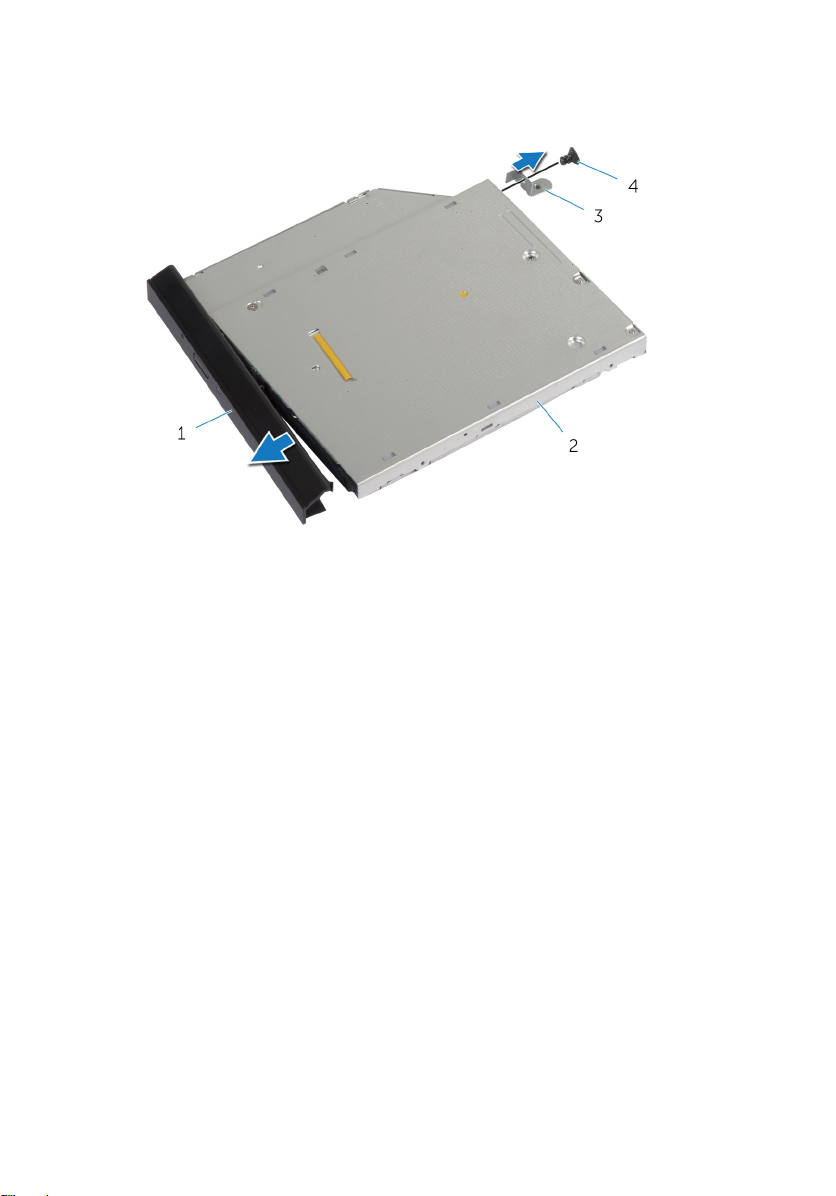
4 オプティカルドライブブラケットをオプティカルドライブアセンブリに固
定しているネジを取り外し、オプティカルドライブブラケットを取り外しま
す。
1 オプティカルドライブベゼ
ル
3 オプティカルドライブブラ
ケット
2 オプティカルドライブ
4 ネジ
17
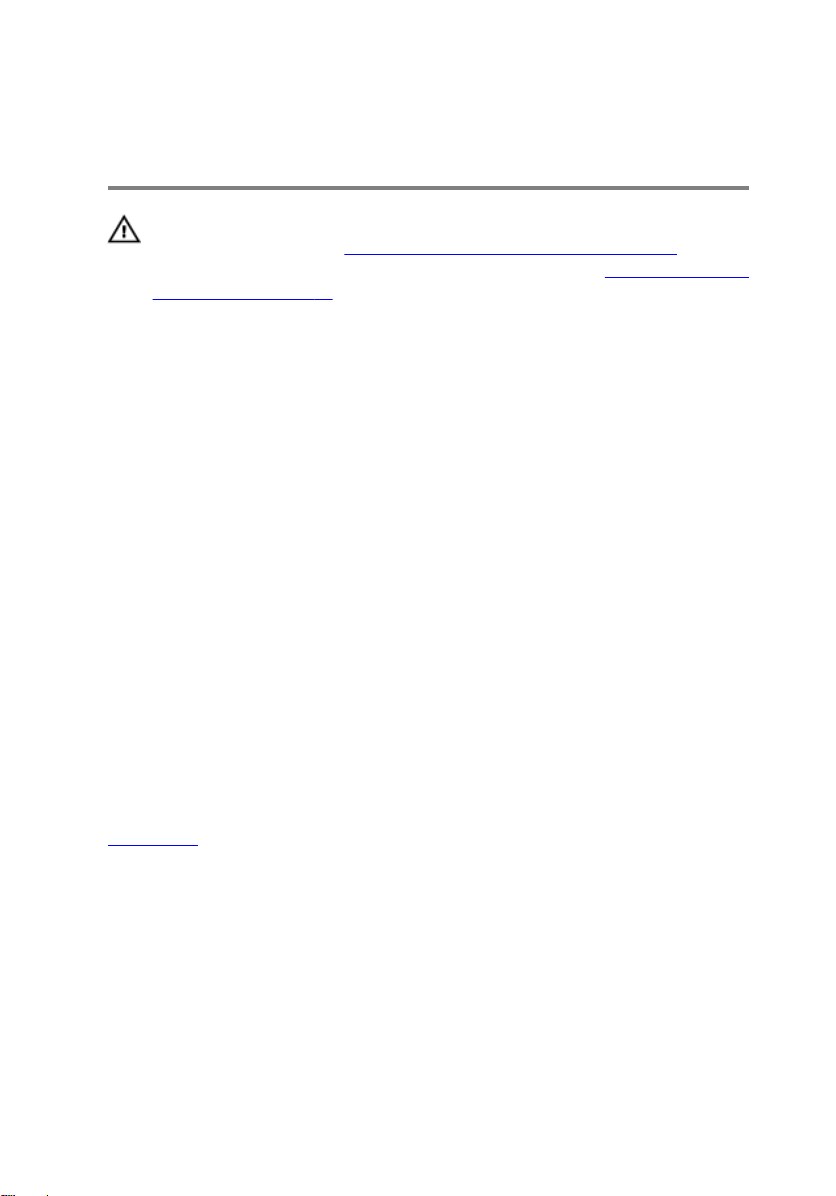
オプティカルドライブの取り付 け
警告: コンピュータ内部の作業を始める前に、お使いのコンピュータ内の安
全に関する情報を読み、
従ってください。コンピュータ内部の作業を終えた後、「コンピュータ内部
の作業を終えた後に」の指示に従ってください。より安全にお使いいただ
くためのベストプラクティスについては、dell.com/
regulatory_compliance の規制順守のホームページを参照してくださ
い。
手順
1 オプティカルドライブベゼルのタブをオプティカルドライブのスロットに
合わせ、オプティカルドライブベゼルを所定の位置にはめ込みます。
2 オプティカルドライブブラケットのネジ穴をオプティカルドライブアセン
ブリのネジ穴に合わせます。
3 オプティカルドライブブラケットをオプティカルドライブアセンブリに固
定するネジを取り付けます。
4 オプティカルドライブアセンブリをオプティカルドライブベイにスライド
させ、オプティカルドライブブラケットのネジ穴をコンピュータベースのネ
ジ穴に合わせます。
5 オプティカルドライブアセンブリをコンピュータベースに固定するネジを
取り付けます。
「コンピュータ内部の作業を始める前に」の手順に
作業を終えた後に
バッテリーを取り付けます。
18
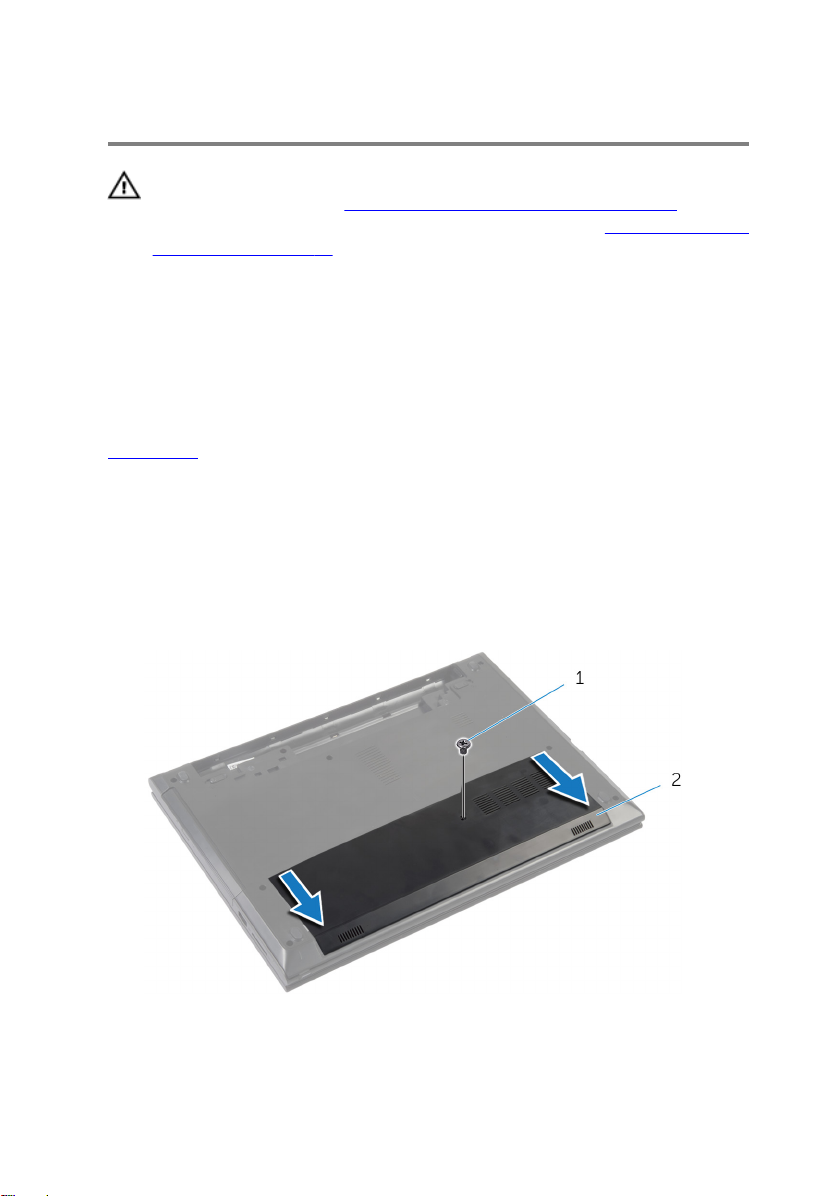
ベースカバーの取り外し
警告: コンピュータ内部の作業を始める前に、お使いのコンピュータ内の安
全に関する情報を読み、
従ってください。コンピュータ内部の作業を終えた後、「コンピュータ内部
の作業を終えた後に」の指示に従ってください。より安全にお使いいただ
くためのベストプラクティスについては、dell.com/
regulatory_compliance
い。
作業を開始する前に
バッテリーを取り外します。
手順
1 ベースカバーをコンピュータベースに固定しているネジを外します。
ベースカバーをスライドさせてベースカバーのタブをコンピュータベース
2
のスロットから外します。
3 ベースカバーを持ち上げて、コンピュータベースから取り外します。
「コンピュータ内部の作業を始める前に」の手順に
の規制順守のホームページを参照してくださ
1 ネジ 2 ベースカバー
19
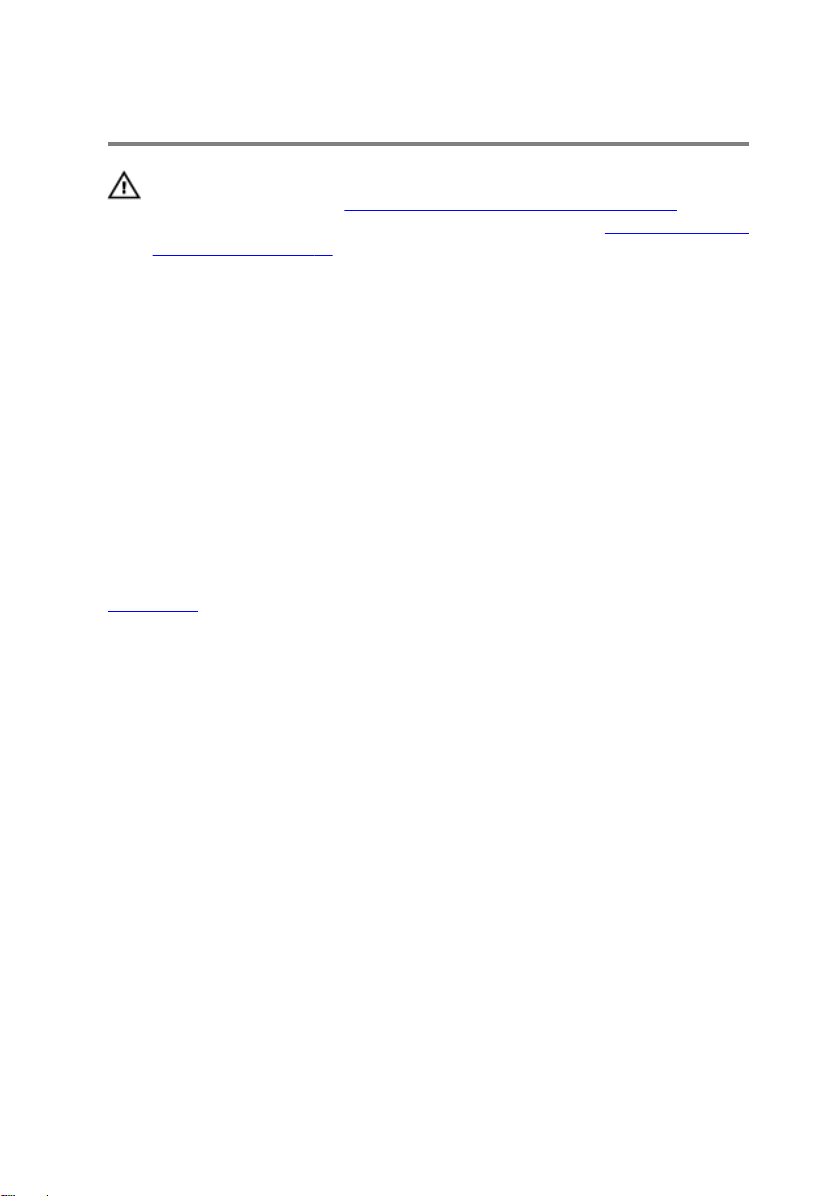
ベースカバーの取り付け
警告: コンピュータ内部の作業を始める前に、お使いのコンピュータ内の安
全に関する情報を読み、
従ってください。コンピュータ内部の作業を終えた後、「コンピュータ内部
の作業を終えた後に」の指示に従ってください。より安全にお使いいただ
くためのベストプラクティスについては、dell.com/
regulatory_compliance
い。
手順
1 ベースカバーのタブをコンピュータベースのスロットに差し込んで、ベース
カバーを所定の位置にはめ込みます。
2 ベースカバーをコンピュータベースに固定するネジを取り付けます。
作業を終えた後に
バッテリーを取り付けます。
「コンピュータ内部の作業を始める前に」の手順に
の規制順守のホームページを参照してくださ
20
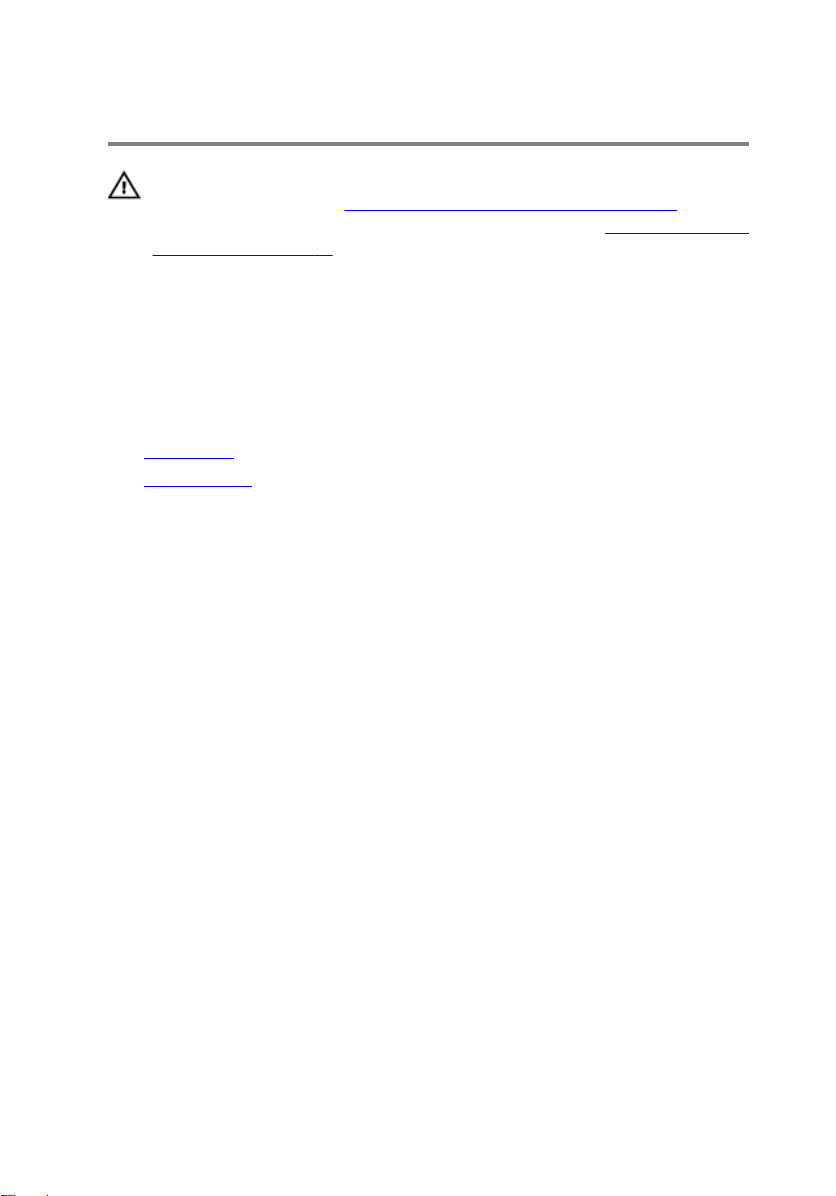
メモリモジュールの取り外し
警告: コンピュータ内部の作業を始める前に、お使いのコンピュータ内の安
全に関する情報を読み、
従ってください。コンピュータ内部の作業を終えた後、「コンピュータ内部
の作業を終えた後に」の指示に従ってください。より安全にお使いいただ
くためのベストプラクティスについては、dell.com/
regulatory_compliance
い。
作業を開始する前に
1 バッテリーを取り外します。
2 ベースカバーを取り外します。
手順
メモリモジュールスロットの両端にある固定クリップを、メモリモジュール
1
が持ち上がるまで指先で慎重に広げます。
「コンピュータ内部の作業を始める前に」の手順に
の規制順守のホームページを参照してくださ
21
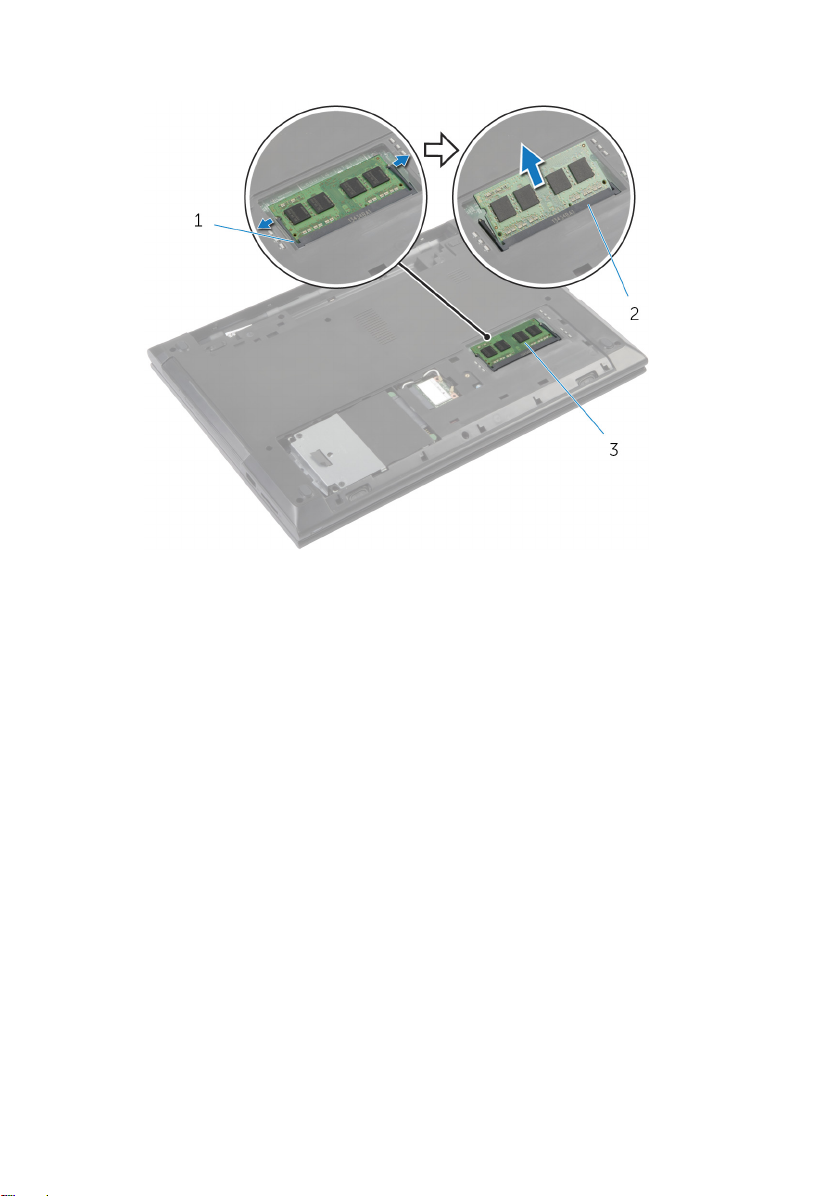
2 メモリモジュールをメモリモジュールスロットから取り外します。
1 固定クリップ(2) 2 メモリモジュールスロット
3 メモリモジュール
22
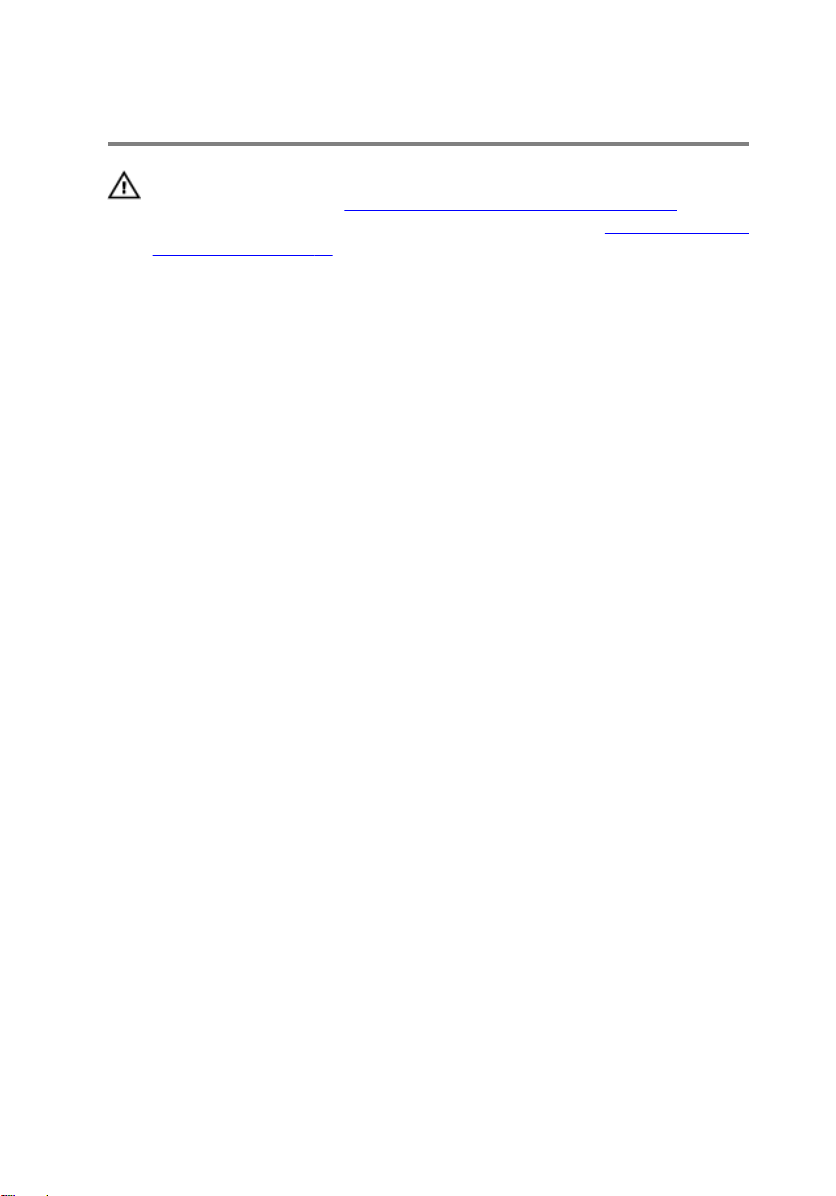
メモリモジュールの取り付け
警告: コンピュータ内部の作業を始める前に、お使いのコンピュータ内の安
全に関する情報を読み、
従ってください。コンピュータ内部の作業を終えた後、「コンピュータ内部
の作業を終えた後に」の指示に従ってください。より安全にお使いいただ
くためのベストプラクティスについては、dell.com/
regulatory_compliance
い。
手順
1 メモリモジュールの切り込みをメモリモジュールスロットのタブに合わせ
ます。
「コンピュータ内部の作業を始める前に」の手順に
の規制順守のホームページを参照してくださ
23
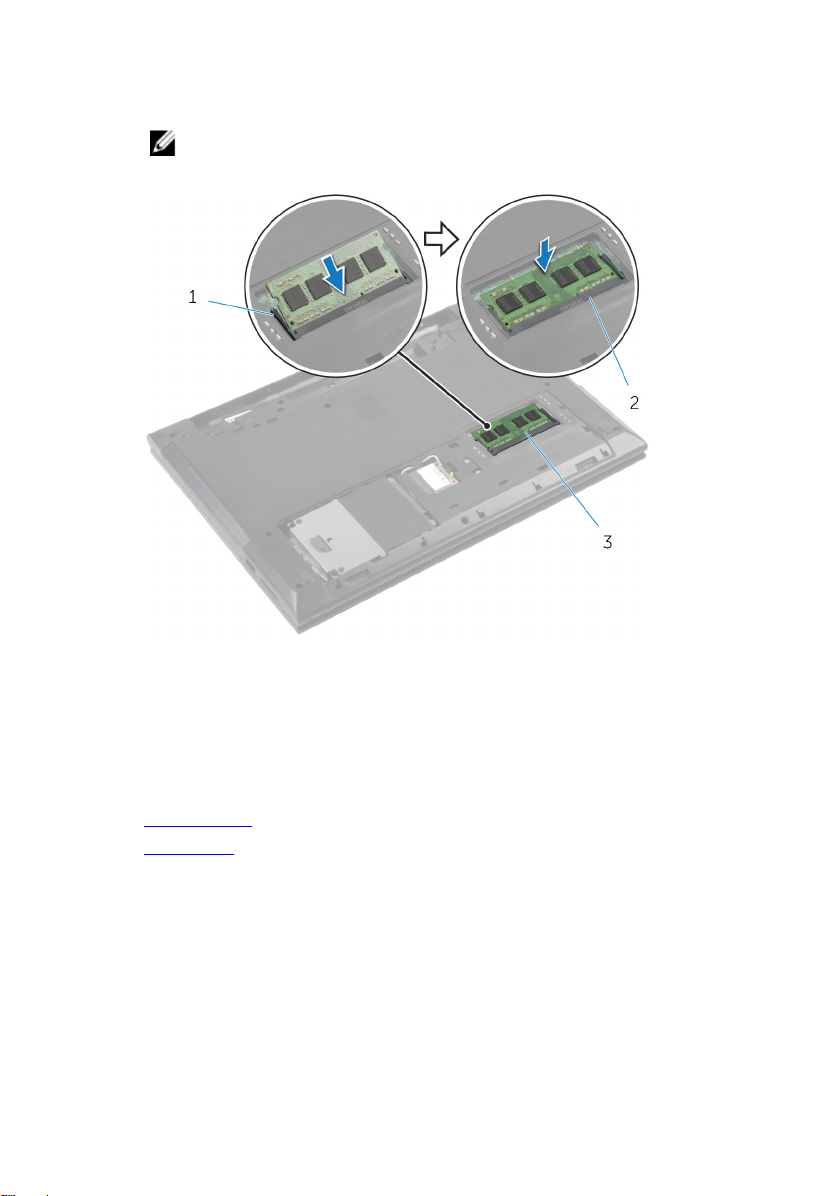
2 メモリモジュールを斜めにしてスロットにしっかりと差し込み、所定の位置
にカチッと収まるまでメモリモジュールを押し込みます。
メモ: カチッという感触がない場合は、メモリモジュールを取り外し
て、もう一度差し込んでください。
1 固定クリップ(2) 2 メモリモジュールスロット
3 メモリモジュール
作業を終えた後に
1 ベースカバーを取り付けます。
2 バッテリーを取り付けます。
24
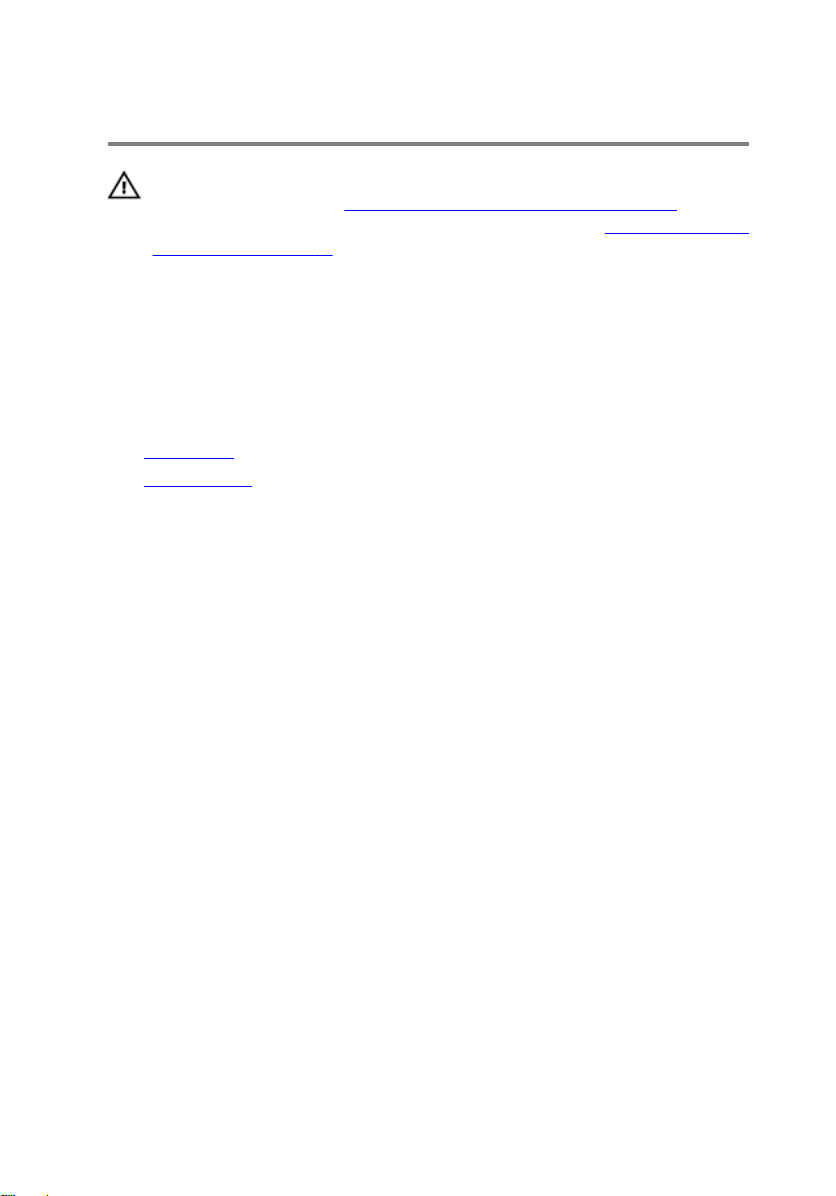
ワイヤレスカードの取り外し
警告: コンピュータ内部の作業を始める前に、お使いのコンピュータ内の安
全に関する情報を読み、
従ってください。コンピュータ内部の作業を終えた後、「コンピュータ内部
の作業を終えた後に」の指示に従ってください。より安全にお使いいただ
くためのベストプラクティスについては、dell.com/
regulatory_compliance
い。
作業を開始する前に
1 バッテリーを取り外します。
2 ベースカバーを取り外します。
手順
アンテナケーブルをワイヤレスカードから外します。
1
2 ワイヤレスカードをワイヤレスカードスロットに固定しているネジを外し
ます。
「コンピュータ内部の作業を始める前に」の手順に
の規制順守のホームページを参照してくださ
25

3 ワイヤレスカードをスライドさせて、ワイヤレスカードスロットから取り外
します。
1 アンテナケーブル(2) 2 ワイヤレスカード
3 ネジ
26
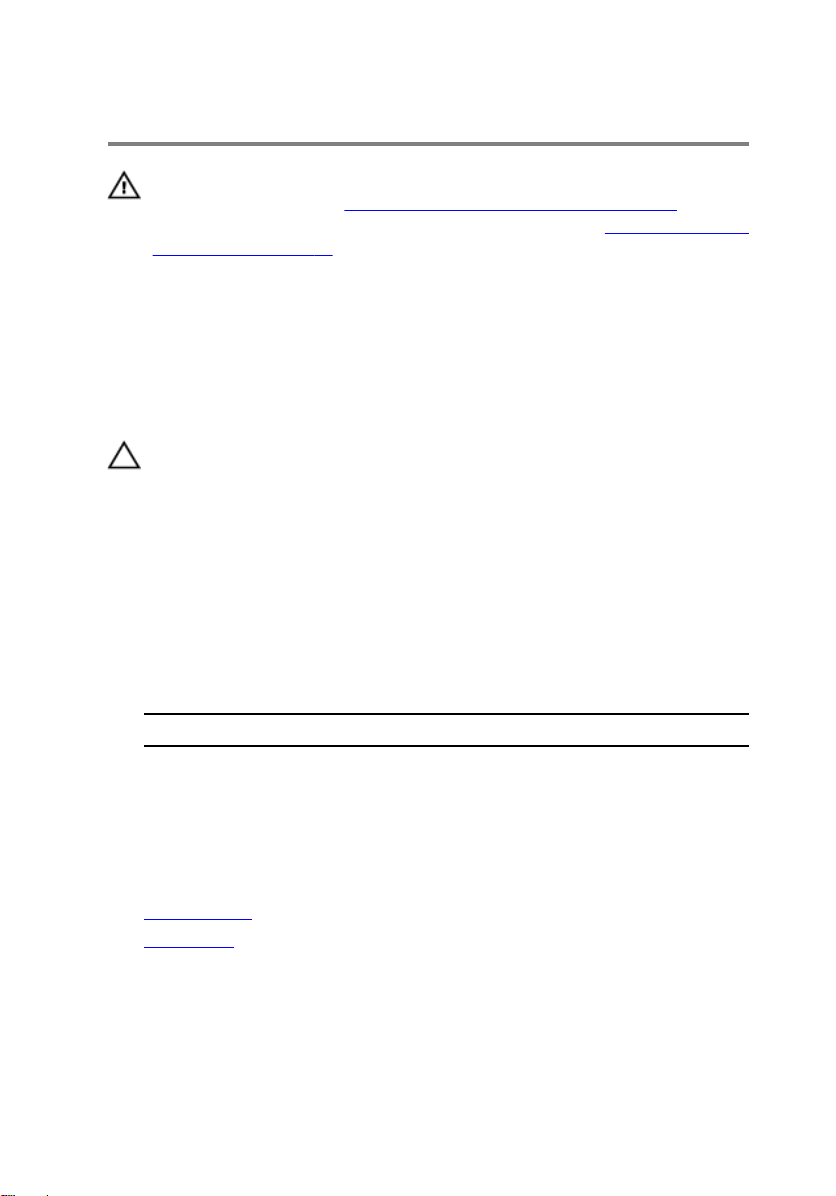
ワイヤレスカードの取り付け
警告: コンピュータ内部の作業を始める前に、お使いのコンピュータ内の安
全に関する情報を読み、
従ってください。コンピュータ内部の作業を終えた後、「コンピュータ内部
の作業を終えた後に」の指示に従ってください。より安全にお使いいただ
くためのベストプラクティスについては、dell.com/
regulatory_compliance
い。
手順
注意: ワイヤレスカードへの損傷を避けるため、カードの下にケーブルを置
かないでください。
1 ワイヤレスカードの切り込みをワイヤレスカードスロットのタブに合わせ
ます。
2 ワイヤレスカードをワイヤレスカードスロットに差し込みます。
ワイヤレスカードをワイヤレスカードスロットに固定するネジを取り付け
3
ます。
4 アンテナケーブルをワイヤレスカードに接続します。
次の表に、お使いのコンピュータがサポートするワイヤレスカード用アンテ
ナケーブルの色分けを示します。
「コンピュータ内部の作業を始める前に」の手順に
の規制順守のホームページを参照してくださ
ワイヤレスカードのコネクタ アンテナケーブルの色
メイン(白色の三角形) 白色
補助(黒色の三角形) 黒色
作業を終えた後に
1 ベースカバーを取り付けます。
2 バッテリーを取り付けます。
27
